CRaccoon entfernen (Tutorial) - Kostenlose Instruktionen
Anleitung für die Entfernung von CRaccoon
Was ist CRaccoon?
CRaccoon – eine Software, die Kennzeichen eines potenziell unerwünschten Programms aufweist
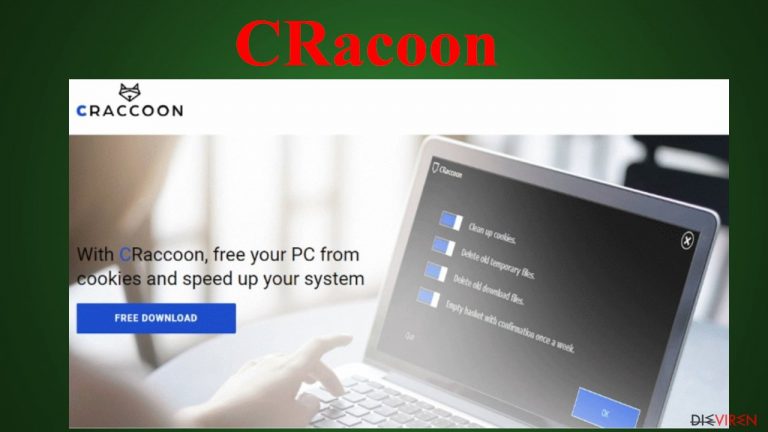
CRaccoon wird als nützliches Tool beworben, das Tracking-Cookies, temporäre Dateien und andere Junk-Dateien löscht. Es sieht wie eine legitime Software aus, wurde aber von einigen Anti-Malwares als potenziell unerwünschtes Programm (PUP) eingestuft. Man muss sich daher sorgfältig überlegen, ob man die Software wirklich herunterlädt und installiert.
Betrügerische Systemtools, wie z.B. gefälschte Anti-Malware, Optimierer, Treiber-Booster usw. verwenden in der Regel verschiedene Verunsicherungstechniken, um Benutzer zum Kauf von lizenzierten Produkten zu überreden. Sie bewerben zudem andere PUPs, so dass das Gerät weiter infiziert wird.
Nur bewährte und vertrauenswürdige Software sollte einen Platz auf dem Computer haben. Fragwürdige Software kann im Hintergrund bedenkliche Prozesse ausführen und böswillig agieren. Wenn Sie auf eine Werbekampagne hereingefallen sind und den Übeltäter aus diesem Artikel installiert haben, erfahren Sie hier, wie Sie ihn entfernen und Ihr Gerät wieder in einen sicheren Zustand bringen können.
| Name | CRaccoon |
|---|---|
| Typ | PUP, Rogueware |
| Risiken | Installation von weiteren PUPs, Geldverlust |
| Wird erkannt als | PUP.Optional.CRaccoon |
| Verbreitung | Herstellerseite, Softwarepakete |
| Entfernung | Die App lässt sich wie unten in der Anleitung beschrieben manuell entfernen oder mithilfe einer zuverlässigen Anti-Malware. Die Nutzung einer Anti-Malware ist empfehlenswert |
| Behebung des Systemzustand | Eine Rogueware kann Dateien und andere Spuren auf dem System hinterlassen (Einträge in der Registry, Autostart usw.). Schließen Sie daher die Entfernung mit einer Systemdiagnose durch FortectIntego ab |
Im Internet kursieren viele bösartige Systemtools, wie z.B. OnrymSpeedup, K9-PCFixer und PC HelpSoft Driver Updater. Ihr Hauptziel ist es, ihre Benutzer zum Kauf der kostenpflichtigen Version zu überreden. Das erreichen sie meist durch das Einblenden von:
- vordefinierten Virenscan-Resultaten, die vor allerlei Malware warnen und nur mit der lizenzierten Software entfernt werden kann,
- falsch-positiven Systemfehlern,
- Meldungen über veraltete Treiber usw.
Nutzer sollten nicht auf die falschen Werbekampagnen und die Panikmache hereinfallen. Wenn Sie die kostenpflichtige Version eines bösartigen Systemtools kaufen, haben Sie eine wertlose Anwendung erworben, die überhaupt nichts macht, außer das Gerät zu verlangsamen und gefälschte Benachrichtigungen, Pop-ups usw. anzuzeigen.
Darüber hinaus bewerben sich Entwickler von potenziell unerwünschten Programmen gegenseitig. Wenn Sie also ein bösartiges Programm installiert haben, könnte schon bald ein anderes an Ihre Tür klopfen. Bevor Sie eine Software auf dem Computer installieren, sollten Sie sie immer zuerst online recherchieren oder zumindest überprüfen, ob wir nicht bereits über sie geschrieben haben.
Obwohl CRaccoon von seiner offiziellen Webseite heruntergeladen werden kann, berichten einige Benutzer, dass sie es über ein Softwarepaket installiert haben. Wenn eine Anwendung auf diese Weise verbreitet wird, ist es vielleicht am besten, wenn Sie sich von ihr fernhalten. Wenn Sie sie bereits installiert haben, empfehlen wir sie zu entfernen, aber die Entscheidung liegt letztendlich bei Ihnen.
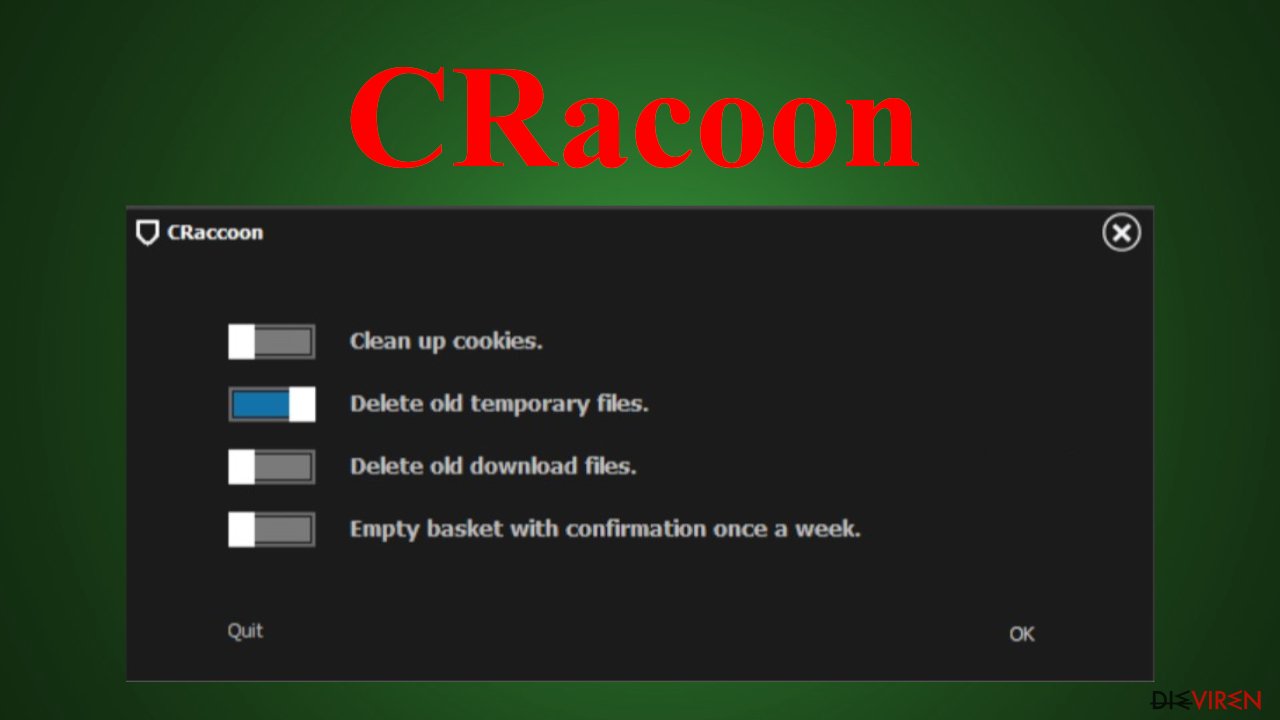
Wenn Sie sich für die Entfernung entscheiden, können Sie dies entweder manuell oder automatisch tun. Für die manuelle Entfernung beachten Sie bitte unsere Anweisungen am Ende des Artikels. Im Falle der automatischen Entfernung können wir gerne unsere Empfehlungen für die kostenlosen Anti-Malwares Malwarebytes und SpyHunter 5Combo Cleaner aussprechen.
Eine Anti-Malware ist ein großartiger Begleiter, um das System vor der Installation von PUPs wie CRaccoon zukünftig zu schützen. Laut Sicherheitsexperten ist die Entfernung der Bedrohung erst dann abgeschlossen, wenn Sie eine Systemdiagnose durchführen, um alle Spuren der Bedrohung aus der Registry und anderen wichtigen Systemdateien und -einstellungen zu entfernen. Die empfohlene Anwendung für diesen Vorgang ist das Tool FortectIntego.
PUPs werden mithilfe von gebündelter Software verteilt
Es gibt eine Vielzahl von potenziell unerwünschten Programmen. Zudem gibt es immer wieder neue. Forschungen zufolge befinden sich in den Top 50 Downloads einer der bekanntesten Softwaredownloadseiten 31 PUPs. Das legt zwei Dinge nahe. Erstens sollten Sie legitime Software direkt von den Entwicklern herunterladen. Zweitens müssen Sie bei der Installation neuer Software vorsichtig sein.
Das Geheimnis hinter der unbemerkten PUP-Installation ist simpel – alle Apps in einem Paket werden für die Installation vorausgewählt. Wenn Sie also die empfohlene, schnelle oder andere vorselektierte Installationsmethode wählen, wird das gesamte Softwarepaket installiert.
Sie können die PUPs in solchen Bündeln umgehen, indem Sie den erweiterten oder benutzerdefinierten Installationsmodus wählen. Sie haben dann die Möglichkeit alle nicht vertrauenswürdigen, verdächtigen oder unerwünschten Apps abzuwählen. Wenn Sie sich bei einer App unsicher sind, recherchieren Sie sie bitte im Web oder überprüfen Sie bei uns.
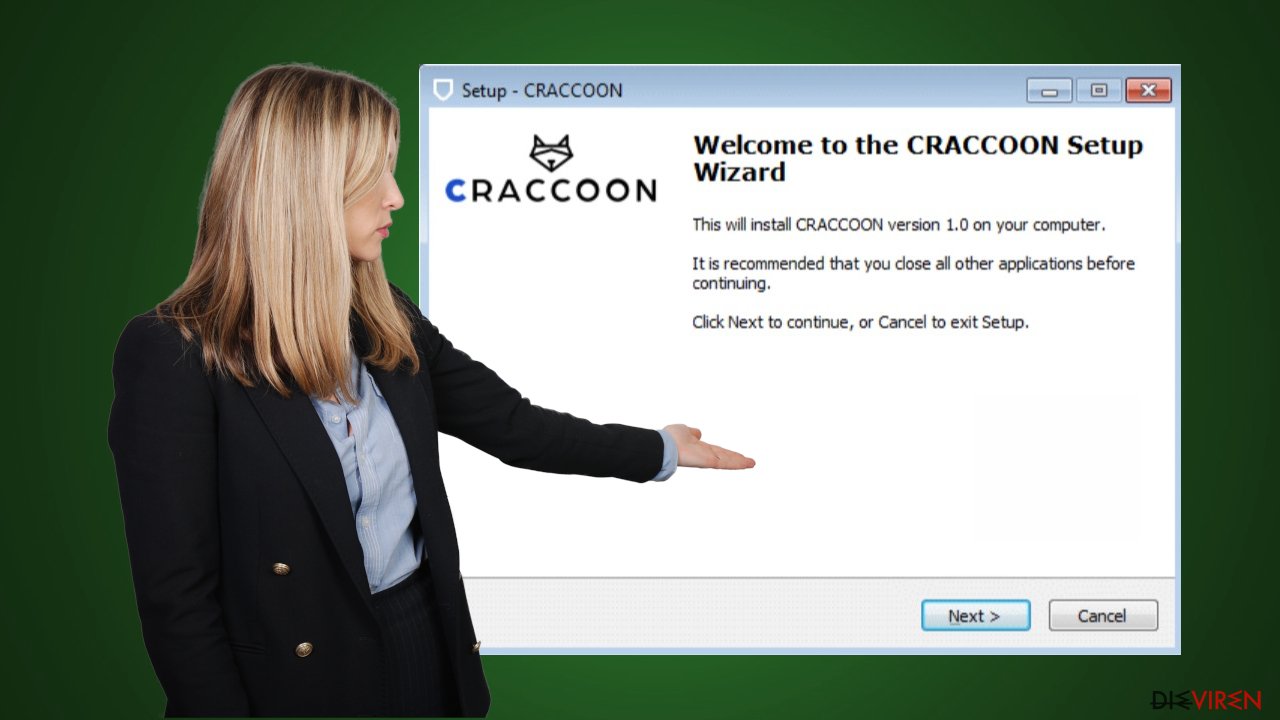
Anleitung für eine schnelle Entfernung von CRaccoon in Windows
Egal wie verlockend eine App erscheinen mag oder wie großartig ihre Werbekampagne ist, Sie sollten nur bewährte Software installieren. Der Übeltäter in diesem Artikel könnte eine harmlose App sein, aber da sie von Antivirenprogrammen als potenziell unerwünschtes Programm gekennzeichnet wird (PUP.Optional.CRaccoon), raten wir von ihrer Verwendung ab.
Wenn Sie die App bereits installiert haben und entfernen möchten, empfehlen wir dies mit einem vertrauenswürdigen Sicherheitstool zu tun. Öffnen Sie dazu Ihren AntiVirus, aktualisieren Sie die Virendatenbank und führen Sie einen vollständigen Systemscan durch. Eine anständige Anti-Malware erkennt und entfernt PUPs automatisch.
CRaccoon und andere bösartige Systemtools bearbeiten die Windows-Registry, den Autostart und andere wichtige Systemeinstellungen. Nach der Entfernung können diese Änderungen Bluescreens, Einfrieren und andere Systemausfälle verursachen. Glücklicherweise können alle diese Änderungen mit einem kompatiblen Systemdiagnosetool repariert werden.
Sie können den Virenschaden mithilfe von FortectIntego beheben. SpyHunter 5Combo Cleaner und Malwarebytes sind empfehlenswert für das Auffinden potenziell unerwünschter Programme und Viren mitsamt all ihrer Dateien und dazugehörigen Registrierungsschlüssel.
Anleitung für die manuelle Entfernung von CRaccoon
Deinstallation in Windows
So lässt sich CRaccoon in Windows 10/8 entfernen:
- Geben Sie Systemsteuerung in die Windows-Suche ein und drücken Sie die Eingabetaste oder klicken Sie auf das Suchergebnis.
- Wählen Sie unter Programme den Eintrag Programm deinstallieren.

- Suchen Sie in der Liste nach Einträgen bezüglich CRaccoon (oder anderen kürzlich installierten verdächtigen Programmen).
- Klicken Sie mit der rechten Maustaste auf die Anwendung und wählen Sie Deinstallieren.
- Wenn die Benutzerkontensteuerung angezeigt wird, klicken Sie auf Ja.
- Warten Sie, bis der Deinstallationsvorgang abgeschlossen ist, und klicken Sie auf OK.

Anweisungen für Nutzer von Windows 7/XP:
- Klicken Sie auf Windows Start > Systemsteuerung (und im Falle von Windows XP zusätzlich auf Programme hinzufügen/entfernen).
- Wählen Sie in der Systemsteuerung Programme > Programm deinstallieren.

- Wählen Sie die unerwünschte Anwendung aus, indem Sie sie einmal anklicken.
- Klicken Sie oben auf Deinstallieren/Ändern.
- Bestätigen Sie mit Ja.
- Klicken Sie auf OK, sobald die Deinstallation abgeschlossen ist.
Nachdem Sie dieses potenziell unerwünschte Programm (PUP) entfernt und jeden Ihrer Webbrowser in Ordnung gebracht haben, ist es empfehlenswert das Computersystem mit einer bewährten Anti-Spyware zu scannen. Dies wird Ihnen dabei helfen die Einträge von CRaccoon in der Registrierungsdatenbank zu beseitigen und auch verwandte Parasiten oder andere mögliche Infizierungen auf dem Computer zu erkennen. Sie können dafür unsere Spitzenreiter in der Sparte der Schadsoftwareentferner verwenden: FortectIntego, SpyHunter 5Combo Cleaner oder Malwarebytes.
Für Sie empfohlen
Wählen Sie den richtigen Webbrowser und sorgen Sie für mehr Sicherheit mit einem VPN
Online-Spionage hat in den letzten Jahren an Dynamik gewonnen und Internetnutzer interessieren sich immer mehr dafür, wie sie ihre Privatsphäre schützen können. Eines der grundlegenden Methoden, um für eine extra Schutzschicht zu sorgen, ist: Die Wahl eines privaten und sicheren Webbrowsers.
Es ist jedoch möglich, noch eine zusätzliche Schutzebene hinzuzufügen und ein völlig anonymes Surfen im Internet zu schaffen, und zwar mithilfe dem VPN Private Internet Access. Die Software leitet den Datenverkehr über verschiedene Server um, so dass Ihre IP-Adresse und geografischer Standort getarnt bleiben. Die Kombination aus einem sicheren Webbrowser und einem VPN für den privaten Internetzugang ermöglicht es im Internet zu surfen, ohne das Gefühl zu haben, von Kriminellen ausspioniert oder ins Visier genommen zu werden.
Sichern Sie Ihre Dateien für den Fall eines Malware-Angriffs
Softwareprobleme aufgrund Malware oder direkter Datenverlust dank Verschlüsselung können zu Geräteproblemen oder zu dauerhaften Schäden führen. Wenn man allerdings aktuelle Backups besitzt, kann man sich nach solch einem Vorfall leicht retten und zurück an die Arbeit gehen.
Es ist daher wichtig, nach Änderungen am Gerät auch die Backups zu aktualisieren, sodass man zu dem Punkt zurückkehren kann, an dem man zuvor gearbeitet hat, bevor eine Malware etwas verändert hat oder sonstige Probleme mit dem Gerät auftraten und Daten- oder Leistungsverluste verursachten.
Wenn Sie von jedem wichtigen Dokument oder Projekt die vorherige Version besitzen, können Sie Frustration und Pannen vermeiden. Besonders nützlich sind sie, wenn Malware wie aus dem Nichts auftaucht. Verwenden Sie Data Recovery Pro für die Systemwiederherstellung.
